Як записати зовнішній звук на ноутбуці Як записати звук на ноутбуці
Інструкція
Для початку необхідно вибрати програму для запису звука. Ви можете використовувати стандартну Windows-програму«Звукозапис» (щоб запустити його, відкрийте «Пуск» – «Всі програми» – «Стандартні» – «Звукозапис»), або вибрати іншу платну або безкоштовну програмудля запису аудіо. Одними з популярних є такі потужні звукові редактори як Sound Forge, Audition та ін. програмний продукт, який більше припаде вам до смаку.
Підготуйте мікрофон. Як правило, вхідний роз'єм на звуковний карті має інтерфейс minijack, а штекер мікрофона має інтерфейс jack. У професійних мікрофонів штекер має інтерфейс XLR. Відповідно, щоб підключити мікрофон до звукової карті, вам необхідно заздалегідь придбати спеціальний перехідник.
Підключіть мікрофон до звукової карти ноутбука. Відкрийте "Пуск" - "Панель управління" - "Звук". Знайдіть вкладку «Запис» та відрегулюйте гучність мікрофона. Проговоріть у мікрофон контрольну фразу, наприклад: «Раз, два, три», щоб переконатися в його працездатності.
Запустіть вибрану програму для запису звука. Створіть новий файл (проект) та натисніть кнопку запису. На панелі інструментів програми вона найчастіше виконується піктограмою у вигляді червоного кружка. Запис пішов, записуйте за допомогою мікрофона необхідні вам звукв. Коли потрібно буде перервати запис – натисніть кнопку «Стоп» (зазвичай піктограма у вигляді невеликого квадрата). Залежно від складності обраної програми за бажанням ви можете здійснити додаткову обробку записаної звукової доріжки. Збережіть файл.
Перед деякими користувачами іноді постає завдання запису голосового супроводу на портативні пристрої, наприклад ноутбук. Для цього може знадобитися все обладнання, необхідне для запису голосу на стаціонарному комп'ютері.
Вам знадобиться
- - Ноутбук;
- - мікрофон;
- - програмне забезпечення Sound Forge.
Інструкція
Існує кілька способів запису вашого голосу за допомогою різних програм. Як мікрофон необхідно використовувати спеціальний однойменний пристрій, а не навушники, інші динаміки і т.д. Для підключення мікрофона до ноутбука необхідно вставити його штекер у гніздо ноутбука рожевого кольору. Якщо на портативному пристрої не позначено кольори аудіороз'ємів, орієнтуйтеся на позначення, нанесені поряд із роз'ємами.
Потім запустіть програму аудіозапису. Для випробування мікрофона достатньо скористатися стандартною програмою у складі операційної системи сімейства Windows. Натисніть меню «Пуск» і перейдіть до розділу «Всі програми». Відкрийте список «Стандартні» та виберіть «Звукозапис» у папці «Розваги».
У вікні програми, що відкрилося, натисніть кнопку «Запис». У вашому розпорядженні є 60 секунд - це найголовніший мінус цієї програми, зате ви можете прослухати запис та зберегти його для подальшого редагування. Для зупинки запису натисніть кнопку «Стоп», а кнопку «Відтворення» – для прослуховування записаного.
Як редактор записаних і збережених файлів можна використовувати наступну утиліту - Sound Forge, яку використовують також для запису музики та вокалу. Для немічного ноутбука цілком підійдуть версії програми 6.0 чи 7.0. Запустити цю утиліту можна з робочого столу за допомогою ярлика або відкривши цей же ярлик з розділу "Всі програми" меню "Пуск".
У головному вікні програми, що з'явилося, для початку запису достатньо натиснути кнопку із зображенням червоного кружка. У вікні запису необхідно вказати деякі параметри. Якщо мікрофон раніше використовувався, швидше за все, налаштовувати нічого не потрібно. У правій частині вікна ви побачите два датчики у вигляді вертикальних смуг. Скажіть кілька слів у мікрофон – стан датчиків має змінитися, мікрофон справний. Якщо змін не було, є проблеми з визначенням мікрофона.
Операційна система Windows надає величезну різноманітність можливостей, у тому числі і програми звукозапису, які часто виявляються корисними не тільки як розваги, але і в роботі.
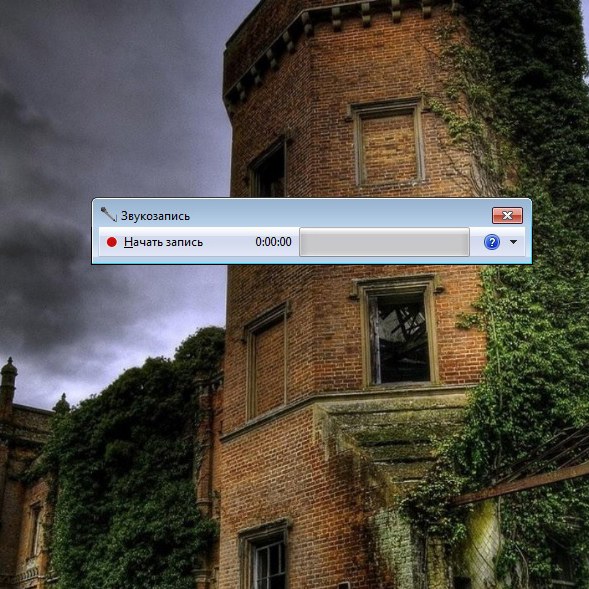
Операційна система Windows дозволяє робити запис звуку кількома способами. У будь-якому випадку, процес роботи вимагатиме наявності на комп'ютері справної звукової карти. Для відтворення потрібні колонки та стандартна програма-програвач, наприклад, Windows Media Player.
Запис звуку з мікрофону
Запис звуку з мікрофона стандартною програмою – найпростіший варіант, якщо не йдеться про необхідність отримання висококласної якості, без сторонніх шумів. Потрібна наявність увімкненого мікрофона. Включається він через «Пуск»-«Панель управління»-«Звук», у віконці – вкладка «Запис».
У сучасних версіях Windowsнеобхідна вбудована програма називається звукозапис. Її легко знайти через меню "Пуск"-"Всі програми"-"Стандартні"-"Звукозапис". Програма інтуїтивно зрозуміла, кнопки візуалізовані, як у звичайного програвача: для запису достатньо натиснути "почати запис", для завершення - "зупинити запис", після чого автоматично відкривається діалогове вікно "зберегти як", де можна ввести ім'я для файлу і вибрати місце його розташування. Якщо запис необхідно продовжити, замість «зберегти» потрібно натиснути «скасування», після чого – «продовжити запис»: таким чином, весь звук буде записаний у вигляді одного файлу.
Запис звуку без мікрофона
Можна записувати звук і без мікрофона , наприклад, з увімкненого на комп'ютері фільму. Для цього доведеться працювати зі стереомікшером. Знайти його можна там же, де включається мікрофон («Пуск»-«Панель управління»-«Звук», у вікні, що відкрилося - вкладка «Запис»). Якщо у вікні запис немає пункту стереомікшер, швидше за все, він просто прихований. Побачити його вдасться, клікнувши правою кнопкоюмиші у будь-якому вільному місцівікна, і вибравши "показати вимкнені пристрої". Коли стереомікшер з'явиться в зоні видимості, потрібно увімкнути його як пристрій за замовчуванням та вимкнути мікрофон. Далі звукозапис йде стандартним чином, розглянутим вище.
У ряді випадків із записом звуку за допомогою стереомікшера виникають проблеми. Тоді можна спробувати будь-яку з програм (платних чи безкоштовних), орієнтованих запис звуку з комп'ютера. Їх дуже багато і вибирати слід відповідно до типу операційної системи та своїх уподобань. Наприклад, до таких програм належать: Total Recorder, Sound Forge, AudioSP, Audacity та багато інших.
Джерела:
- Офіційний сайт Windows
- Форум конференції iXBT
- Форум програмістів codeby.net
Корисна порада
Якщо вам не потрібно записувати великі обсяги звукової інформації і при цьому здійснювати їхню подальшу обробку, немає сенсу у використанні потужних звукових редакторів. Чим простіше програма- Тим легше в ній розібратися, особливо новачкові. А зі своїм основним завданням вона й так успішно впорається.
Джерела:
- як записувати з ноутбука
Часто просунуті та не дуже комп'ютерні користувачі стикаються із потребою записати голос на ноутбук. Це можна зробити як на стаціонарному комп'ютері, так і портативному. Але для запису знадобиться спеціальне обладнання.
Перше, що потрібно, це мікрофон. Причому потрібно використовувати саме цей пристрій, а не навушники, динаміки та інше. Мікрофон підключається до ноутбука за допомогою роз'єму рожевого кольору або роз'єму, біля якого позначений значком мікрофон. Для перевірки мікрофона можна скористатися стандартною програмою, яка є в операційній системі Windows. Через меню «Пуск» та розділ «Всі програми» перейдіть до папки «Стандартні». У цій папці натисніть на значок програми «Звукозапис».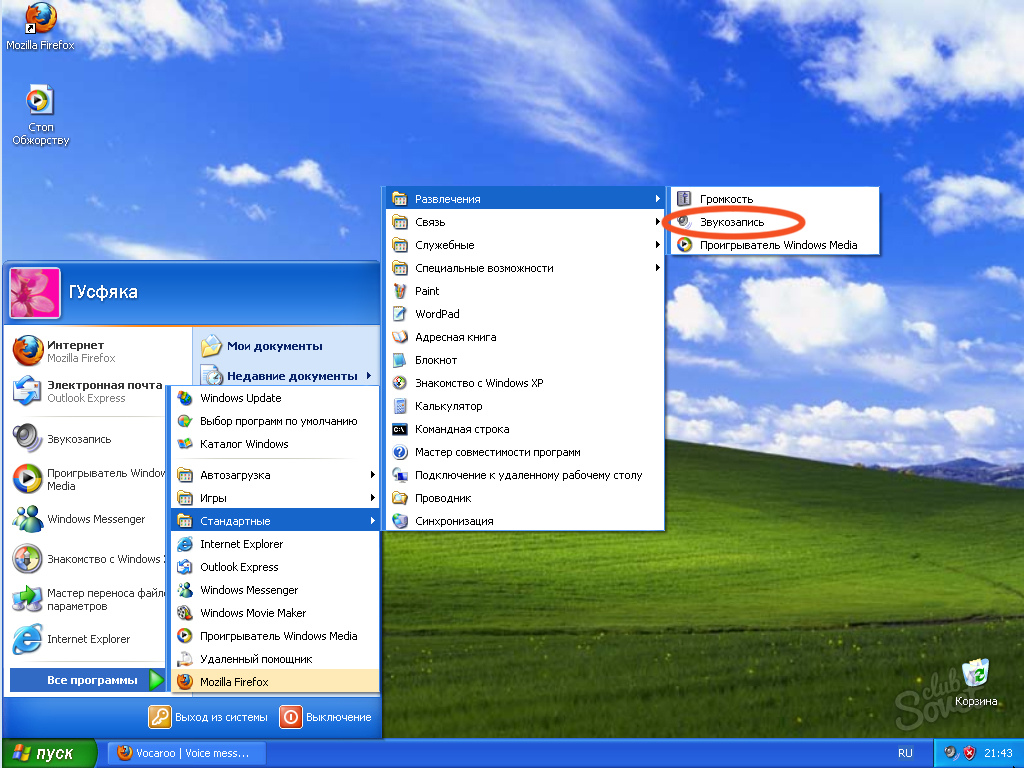


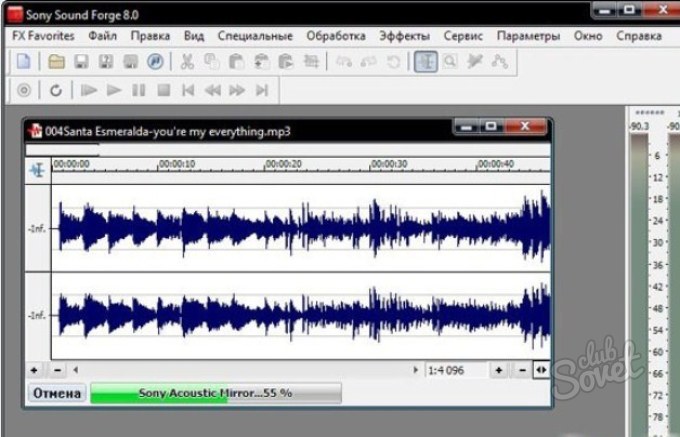

Після кількох тренувань у записі звуку ви легко зможете виконувати цю роботу. Звук можна використовувати для озвучення фільмів власного виробництва або подкаст на своєму блозі.
Всупереч існуючій думці, на ноутбуці так само, як і на комп'ютері, можна записати звук. Ноутбук має інтегровану звукову карту, тому для запису звуку достатньо мати лише програму для запису аудіо та мікрофон.
Вам знадобиться
Ноутбук із звуковою картою
Програма для запису звуку
Мікрофон
Перехідник
Спонсор розміщення P&G Статті по темі "Як записати звук на ноутбуці" Як увімкнути вбудовану камеру на ноутбуці Hp Як увімкнути веб-камеру на ноутбуці Як увімкнути вбудовану вебкамеру на ноутбуці
Інструкція
Для початку потрібно вибрати програму для запису звуку. Ви можете використовувати стандартну Windows-програму «Звукозапис» (щоб запустити її, відкрийте «Пуск» – «Всі програми» – «Стандартні» – «Звукозапис»), або вибрати іншу платну або безкоштовну програму для запису аудіо. Одними з популярних є такі потужні звукові редактори як Sound Forge, Audition та ін. Виберіть той програмний продукт, який більше припаде вам до смаку.
Підготуйте мікрофон. Як правило, вхідний гніздо на звуковій карті має інтерфейс minijack, а штекер мікрофона має інтерфейс jack. У професійних мікрофонів штекер має інтерфейс XLR. Відповідно, щоб підключити мікрофон до звукової карти, вам необхідно заздалегідь придбати спеціальний перехідник.
Підключіть мікрофон до звукової картки ноутбука. Відкрийте "Пуск" - "Панель управління" - "Звук". Знайдіть вкладку «Запис» та відрегулюйте гучність мікрофона. Проговоріть у мікрофон контрольну фразу, наприклад: «Раз, два, три», щоб переконатися в його працездатності.
Запустіть вибрану програму для запису звуку. Створіть новий файл (проект) та натисніть кнопку запису. На панелі інструментів програми вона найчастіше виконується піктограмою у вигляді червоного кружка. Запис пішов, записуйте за допомогою мікрофона необхідні звуки. Коли потрібно буде перервати запис – натисніть кнопку «Стоп» (зазвичай піктограма у вигляді невеликого квадрата). Залежно від складності обраної програми за бажанням ви можете здійснити додаткову обробку записаної звукової доріжки. Збережіть файл.
Як простоІнші новини по темі:
Якщо ви вирішили записати розмову в Skype або спробувати свої сили у створенні аудіокниги, то не зайвим буде дізнатися, як записувати звуки за допомогою мікрофона на комп'ютері. Спонсор розміщення P&G Статті на тему "Як записати з мікрофона на комп'ютер" Як підключити навушники з мікрофоном до
Перед деякими користувачами іноді постає завдання запису голосового супроводу на портативні пристрої, наприклад ноутбук. Для цього може знадобитися все обладнання, яке потрібно під час запису голосу на стаціонарному комп'ютері. - ноутбук; - мікрофон; - програмне
Запис звуку на ноутбук здійснюється безпосередньо вбудованою звуковою картою. Звук, що надходить, фіксується за допомогою вбудованого мікрофона, але є можливість підключення більш якісного або навіть професійного мікрофона. Операційна система ноутбука містить стандартну програмузвукозапису, проте з метою отримання чіткого аудіо без сторонніх шумів варто скористатися спеціальними програмами.
Щоб записати звук на ноутбуці, можна скористатися стандартним набором: вбудованим мікрофоном та встановленою за умовчанням програмою «Звукозапис» (через Пуск). Але якість такого запису буде далеко не професійною з безліччю сторонніх шумів, формат запису — *.wma. Також недоліком цієї програми є те, що під час запису не можна натиснути на паузу, щоб, зібравшись з думками, продовжити запис. Накласти голос ззовні на звукову доріжку, просто записати звук, обробити аудіо множини форматів можна за допомогою Adobe Audition. Програма пропонує два режими запису – Edit та Multitrack. У першому випадку можна записувати звук із двох джерел максимум. Другий варіант найчастіше застосовують на студіях звукозапису.
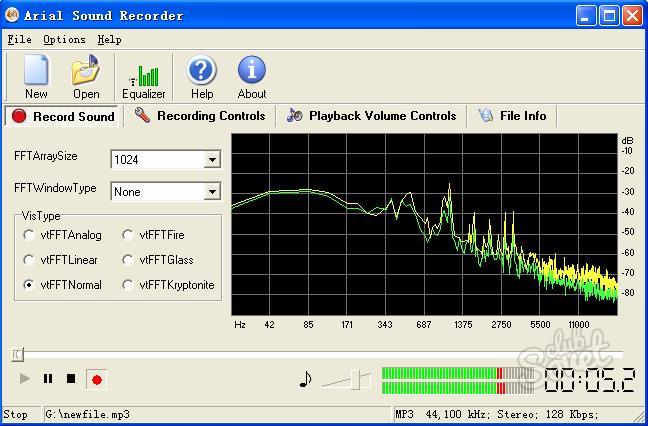
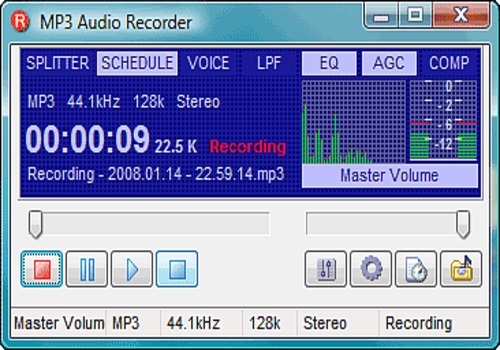

Завдяки такій функції, як запис звуку ноутбук може стати повноцінною заміною студії аудіозапису. Спеціалізовані програми дозволяють якісно обробити запис, накласти звукові ефекти, таким чином ноутбук замінює не тільки диктофон, але і мікшер, і синтезатор, а також повний комплект студійного обладнання.








